如果你还没有尝试过我们的Google Sheets的Function by Color插件,你会感到惊喜的。它使用13个聚合函数,根据字体、填充或两者的颜色来计算数值。今天的视频告诉你它是如何工作的。
视频转录。用于谷歌表的按颜色划分的功能插件
当我们看我们的电子表格时,我们经常使用颜色来增加背景。
按颜色划分的功能 是一个特殊的工具,可以帮助你消化这些信息并进行基于颜色的计算。
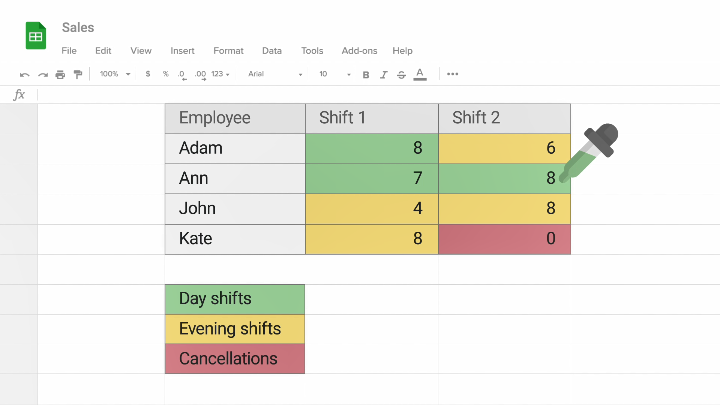
它作为一个部分出现在 电动工具 以及一个 独立的附加装置.
如何在谷歌表格中按单元格颜色计算数值
我们来看看一个简单的例子。
这里我想根据颜色来总结一下测试结果。
运行插件
我将去到 附加组件 并启动Function by Color或Power Tools。然后我将在这里使用顶部的快捷方式来打开Function by Color。
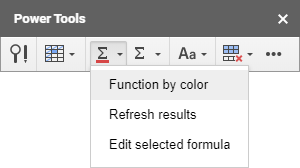
选择要处理的范围
首先,我选择我希望总结的带有彩色单元格的区域。
挑选你想统计的颜色
然后我挑选我想计算的第一个颜色。我在这里只关心填充色,但你也可以考虑字体颜色。
有所有可能的方法来定义它。
- 从下拉列表中选择
- 输入其代码
- 但也许最简单的是直接指向一个单元格
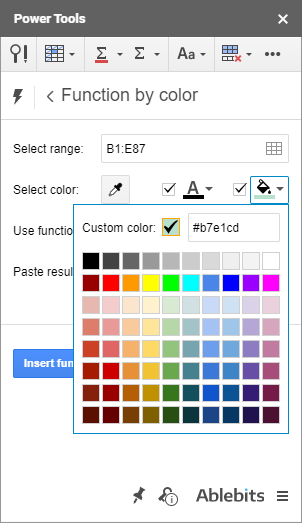
选择功能
接下来,我选择要应用的函数。但有一点需要注意的是,如果你想计算带有文本的单元格–请选择COUNTA函数。
决定将结果放在哪里
现在我将选择第一个单元格来粘贴结果。
调整附加选项
默认的计数方式当然是整个范围,但我现在需要的是在测试的每个部分检查结果。
看看这个字段下面的箭头。它将打开几个额外的选项。
如果你在每一列或每一行都进行同样的计算,一个将使它更容易。所以我将选择 每一列 并由此挑选出结果的行。
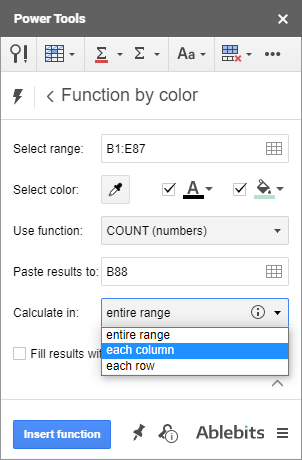
当你用多种颜色工作时,使用最后一个方框将图案单元格的颜色应用到结果中,这样你就可以马上看到它的实际计数。
查看结果
因此,我所要做的就是点击 插入功能 并获得计数。
要对所有红细胞做同样的事情,我只需选择一种新的颜色,以及目的地,然后点击按钮。
如何更新Function by Color所返回的结果
不过有一件事要记住。当你回到你的电子表格,只更新你范围内的颜色时,计算结果不会被更新。它们只能随数值变化。
这就是说,它可以很容易地解决。你可以简单地更新一个值或使用这个 刷新结果 快速访问栏中的选项。
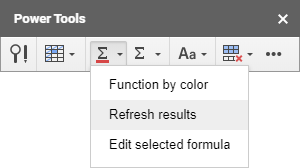
如果你想在你的计算中使用颜色,请到 附加组件 > 获取附加组件 打开Google Workplace Marketplace,安装Function by Color或Power Tools插件。
还有,如果有任何问题,请随时与我们联系。我们很乐意提供帮助!
Leave a Reply